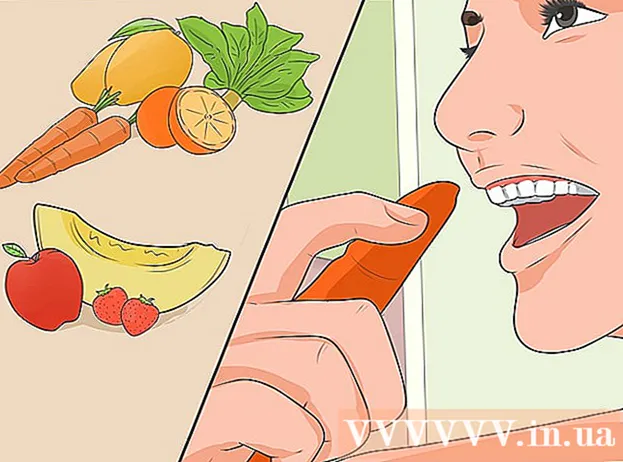Szerző:
Roger Morrison
A Teremtés Dátuma:
8 Szeptember 2021
Frissítés Dátuma:
1 Július 2024
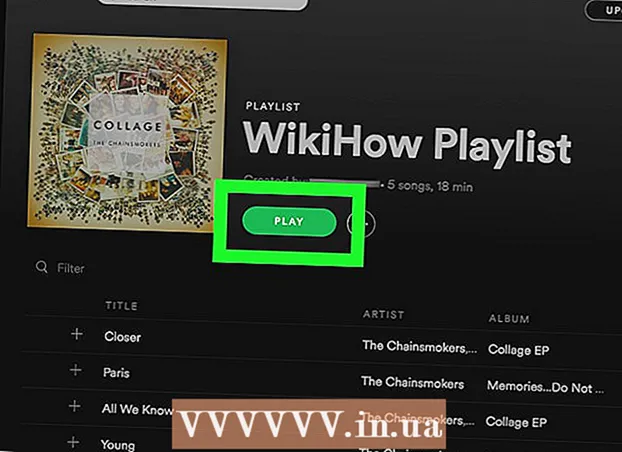
Tartalom
- Lépni
- 1/3 rész: A Spotify beállítása
- 2/3 rész: Navigálás a Spotify-ban
- 3/3 rész: Hozzon létre egy lejátszási listát
- Tippek
- Figyelmeztetések
Ez a wikiHow megtanítja, hogyan kell regisztrálni a Spotify-ra, és hogyan kell felhasználni zenehallgatásra és lejátszási listák készítésére. Használhatja a Spotify alkalmazást a mobilalkalmazáson keresztül és a számítógép asztalán is. A Spotify használatához internet-hozzáférés szükséges, bár a prémium kategóriájú felhasználók offline is hallgathatják a letöltött zenét.
Lépni
1/3 rész: A Spotify beállítása
 Lépjen a Spotify oldalra. Belép https://www.spotify.com a kívánt böngészőben.
Lépjen a Spotify oldalra. Belép https://www.spotify.com a kívánt böngészőben. - Ez számítógépes böngészőben működik.
- Mobil böngészőben is működik, de csak a dalok előnézetét tudja lejátszani.
 kattintson SZEREZD MEG INGYEN. Ez egy zöld gomb az oldal bal oldalán.
kattintson SZEREZD MEG INGYEN. Ez egy zöld gomb az oldal bal oldalán.  Adja meg bejelentkezési adatait. Ez magában foglalja a következő mezők kitöltését:
Adja meg bejelentkezési adatait. Ez magában foglalja a következő mezők kitöltését: - Email - Adjon meg egy érvényes e-mail címet (azaz egy Ön által használt e-mail címet).
- E-mail megerősítés - Írja be ismét az e-mail címét.
- Jelszó - A kívánt jelszó a Spotify-hoz.
- Felhasználónév - A kívánt felhasználónév a Spotify-hoz.
- Születési idő atm - Válassza ki a születési dátum hónapját, napját és évét.
- Szex - Jelölje be a "Férfi", "Nő" vagy "Nem bináris" jelölőnégyzetet.
- A Facebook-hitelesítő adatok használatához az oldal tetején kattintson a FELIRATKOZÁS FACEBOOKKAL lehetőségre is.
 Jelölje be a "Nem vagyok robot" jelölőnégyzetet. Az oldal alja közelében van. Itt valószínűleg további ellenőrzési lépéseket kell tennie a képek csoportjának kiválasztásával vagy egy kifejezés beírásával.
Jelölje be a "Nem vagyok robot" jelölőnégyzetet. Az oldal alja közelében van. Itt valószínűleg további ellenőrzési lépéseket kell tennie a képek csoportjának kiválasztásával vagy egy kifejezés beírásával.  kattintson REGISZTRÁLJ. Ez a zöld gomb az oldal alján található. Ezzel létrehozza fiókját a Spotify-val.
kattintson REGISZTRÁLJ. Ez a zöld gomb az oldal alján található. Ezzel létrehozza fiókját a Spotify-val. - Ha asztali számítógépen dolgozik, kattintson a gombra REGISZTRÁLJ letölteni a Spotify telepítőfájlt.
 Nyissa meg a Spotify alkalmazást. A Spotify alkalmazás zöld, vízszintes fekete vonalakkal. Nyissa meg a Spotify alkalmazást mobilján, rákattintva. Kattintson kétszer a Spotify alkalmazásra az asztalon.
Nyissa meg a Spotify alkalmazást. A Spotify alkalmazás zöld, vízszintes fekete vonalakkal. Nyissa meg a Spotify alkalmazást mobilján, rákattintva. Kattintson kétszer a Spotify alkalmazásra az asztalon. - Ha még nem töltötte le a Spotify alkalmazást, az elérhető:
- iPhone az App Store-ban
- Android a Google Play Áruházban
- Windows és Mac a Spotify webhelyen
- Ha még nem töltötte le a Spotify alkalmazást, az elérhető:
 Jelentkezzen be a Spotify-ba. Írja be felhasználónevét (vagy e-mail címét) és jelszavát, majd kattintson vagy koppintson BELÉPÉS. Ezzel eljut a Spotify fő oldalára, ahol elkezdheti használni a Spotify alkalmazást.
Jelentkezzen be a Spotify-ba. Írja be felhasználónevét (vagy e-mail címét) és jelszavát, majd kattintson vagy koppintson BELÉPÉS. Ezzel eljut a Spotify fő oldalára, ahol elkezdheti használni a Spotify alkalmazást. - Ha a Spotify programot a Facebookon keresztül állította be, akkor koppintson rá BEJELENTKEZNI A FACEBOOKKAL és adja meg a Facebook adatait.
2/3 rész: Navigálás a Spotify-ban
 Nézze meg a kezdőlapot. Javasolt előadók, népszerű lejátszási listák, új zene és egyéb személyre szabott tartalmak jelennek meg itt.
Nézze meg a kezdőlapot. Javasolt előadók, népszerű lejátszási listák, új zene és egyéb személyre szabott tartalmak jelennek meg itt. - Kattintson erre az oldalra kattintva Honlap a mobilodon vagy koppintással Levelek az asztalon.
 Menj a zenei könyvtáradba. Érintse meg A könyvtárad mobil képernyőjén, vagy nézze meg a kezdőlap beállításainak bal oszlopát az asztalon. Itt több lehetőséget fog látni:
Menj a zenei könyvtáradba. Érintse meg A könyvtárad mobil képernyőjén, vagy nézze meg a kezdőlap beállításainak bal oszlopát az asztalon. Itt több lehetőséget fog látni: - Lejátszási listák (Mobil) - Válassza ezt a lehetőséget a létrehozott lejátszási listák megtekintéséhez.
- Állomások - Mentett rádióállomások és előadói állomások megtekintése.
- Számok - Tekintse meg a mentett számok listáját.
- Albumok - A mentett albumok listájának megtekintése. Itt jelennek meg a mentett dalok albumai.
- Művészek - Tekintse meg a mentett művészek listáját. Az Ön által mentett dalok összes előadója itt szerepel.
- Letöltések (Mobil) - Az offline lejátszáshoz letöltött összes dal megtekintése. Ez egy prémium szolgáltatás.
- Helyi fájlok (Asztal) - Megtekintheti számítógépe MP3 fájljainak listáját, és lejátszhatja azokat a Spotify segítségével.
 Nyissa meg a Spotify rádiófunkcióját. Koppintson a fülre Rádió mobilon vagy kattintson Rádió az asztali lejátszó ablakának bal felső sarkában. Itt kiválaszthatja vagy megkeresheti azokat a rádióállomásokat, amelyek zenét játszanak (vagy hasonlóak) előadóktól, műfajoktól vagy albumoktól, amelyek tetszenek.
Nyissa meg a Spotify rádiófunkcióját. Koppintson a fülre Rádió mobilon vagy kattintson Rádió az asztali lejátszó ablakának bal felső sarkában. Itt kiválaszthatja vagy megkeresheti azokat a rádióállomásokat, amelyek zenét játszanak (vagy hasonlóak) előadóktól, műfajoktól vagy albumoktól, amelyek tetszenek.  Használja a keresési funkciót. Érintse meg Keresés a képernyő alján a mobilodon, majd koppints a "Keresés" mezőre - vagy kattints a "Keresés" sávra az asztalon a kezdőlap tetején - egy keresőmező megnyitásához, ahol kereshetsz bizonyos előadókat, albumokat , műfajok és lejátszási listák.
Használja a keresési funkciót. Érintse meg Keresés a képernyő alján a mobilodon, majd koppints a "Keresés" mezőre - vagy kattints a "Keresés" sávra az asztalon a kezdőlap tetején - egy keresőmező megnyitásához, ahol kereshetsz bizonyos előadókat, albumokat , műfajok és lejátszási listák. - Itt megtekintheti a barátok felhasználónevét és podcastjait is.
- Keressen egy előadó nevét, és koppintson a SHUFFLE PLAY (mobil) vagy kattintson JÁTÉK (asztali) az előadó dalainak lejátszásához.
- Húzza ujját balra (mobil) vagy kattintson ... majd kattintson Mentse el a zenéjébe (asztali) szám mentése a listába Számok.
 Vissza a kezdőlapra. Most, hogy tudod, hogyan kell zenét találni és lejátszani, itt az ideje létrehozni a saját lejátszási listádat.
Vissza a kezdőlapra. Most, hogy tudod, hogyan kell zenét találni és lejátszani, itt az ideje létrehozni a saját lejátszási listádat.
3/3 rész: Hozzon létre egy lejátszási listát
 Nyissa meg a Lejátszási listák oldalt. Mobileszközökön koppintson a fülre A könyvtárad majd érintse meg a gombot Lejátszási listák. Az asztalon keresse meg a "Lejátszási listák" részt a kezdőlap bal alsó sarkában.
Nyissa meg a Lejátszási listák oldalt. Mobileszközökön koppintson a fülre A könyvtárad majd érintse meg a gombot Lejátszási listák. Az asztalon keresse meg a "Lejátszási listák" részt a kezdőlap bal alsó sarkában.  Indítson új lejátszási listát. Érintse meg LEJÁTSZÁSI LISTA létrehozása az oldal közepén (mobil) vagy kattintson + Új lejátszási lista a Spotify ablak (asztal) bal alsó sarkában.
Indítson új lejátszási listát. Érintse meg LEJÁTSZÁSI LISTA létrehozása az oldal közepén (mobil) vagy kattintson + Új lejátszási lista a Spotify ablak (asztal) bal alsó sarkában.  Adjon nevet a lejátszási listának. Az asztalon felveheti a lejátszási lista leírását a "Leírás" mezőbe is.
Adjon nevet a lejátszási listának. Az asztalon felveheti a lejátszási lista leírását a "Leírás" mezőbe is.  Válassza a lehetőséget TEREMT. Ez létrehozza a lejátszási listát.
Válassza a lehetőséget TEREMT. Ez létrehozza a lejátszási listát.  Keressen zenét a lejátszási listához. Kereshet előadót, albumot vagy egy adott dalt hozzáadásra. Megtalálhatja a zenét, ha egyszerűen beírja a keresési kifejezéseket a "Keresés" sávba, vagy műfaj szerint keres a lapon Levelek (mobil) vagy a kezdőlap (asztali) görgetése.
Keressen zenét a lejátszási listához. Kereshet előadót, albumot vagy egy adott dalt hozzáadásra. Megtalálhatja a zenét, ha egyszerűen beírja a keresési kifejezéseket a "Keresés" sávba, vagy műfaj szerint keres a lapon Levelek (mobil) vagy a kezdőlap (asztali) görgetése.  Adja hozzá a zenét a lejátszási listához. Érintse meg ... előadó vagy dal albumának mellett, majd koppintson a ikonra Lejátszási listához adni és válassza ki a lejátszási lista nevét. Kattintson az asztalra ... előadó album vagy dal mellett, majd válassza a lehetőséget Lejátszási listához adni és kattintson a lejátszási lista nevére a felugró menüben.
Adja hozzá a zenét a lejátszási listához. Érintse meg ... előadó vagy dal albumának mellett, majd koppintson a ikonra Lejátszási listához adni és válassza ki a lejátszási lista nevét. Kattintson az asztalra ... előadó album vagy dal mellett, majd válassza a lehetőséget Lejátszási listához adni és kattintson a lejátszási lista nevére a felugró menüben.  Hallgassa meg a lejátszási listáját. Nyissa meg a lejátszási listát, majd érintse meg a elemet SHUFFLE PLAY a képernyő tetején (mobil), vagy kattintson a gombra JÁTÉK a lejátszási lista ablakának tetején (asztal).
Hallgassa meg a lejátszási listáját. Nyissa meg a lejátszási listát, majd érintse meg a elemet SHUFFLE PLAY a képernyő tetején (mobil), vagy kattintson a gombra JÁTÉK a lejátszási lista ablakának tetején (asztal). - Az asztalon lévő lejátszási listája lejátszani fogja a lejátszási listán szereplő dalokat, mielőtt áttérne a különböző műfajokra. Mobileszközön egy ingyenes fiókkal a lejátszási lista lejátssza a hozzáadott dalokat, de más hasonló műfajú dalokat is lejátszani fog.
Tippek
- Használhatja ugyanazt a Spotify-fiókot több eszközhöz, de egyszerre csak az egyik eszközön hallgathat aktívan zenét.
- Felhasználóját privátként állíthatja be a beállításokban, így az emberek nem láthatják a lejátszási listákat, és nem láthatják, hogy mit hallgat.
- Bármikor lemondhatja Spotify Premium-fiókját Android vagy iPhone készülékén keresztül.
Figyelmeztetések
- Nem tölthet le dalokat offline lejátszáshoz prémium fiók nélkül.